Twitter, alias X, adalah jaringan media sosial yang bagus untuk mengikuti apa yang terjadi secara lokal dan global. Tren dan diskusi terhangat tentang berbagai topik cenderung muncul dari platform ini. Namun, ini bisa membuat ketagihan dan kewalahan, karena sepertinya tidak ada habisnya feed Anda. Untungnya, mudah untuk menjauh dan beristirahat sejenak dengan mempelajari cara menghapus akun Twitter.
Panduan hari ini menjelaskan halaman pengaturan mana yang perlu Anda kunjungi untuk menghapus profil Anda dari platform ini. Panduan ini juga menyoroti cara menyimpan data Twitter Anda, bahkan jika Anda menghapus akun Anda. Teruslah membaca untuk mengetahui apa yang harus Anda lakukan untuk keluar dari Twitter, sekarang X, secara permanen.

Daftar Isi
Cara Menutup dan Menghapus Akun Twitter dari Browser Desktop
Anda akan melihat tidak ada pengaturan untuk menghapus akun Anda jika Anda menelusuri menu Twitter. Ini karena platform ini tidak mengizinkan pengguna menghapus profil mereka dengan segera. Sebagai gantinya, Anda perlu menonaktifkan akun Anda, yang merupakan langkah pertama untuk menghapus akun Anda.
Anda harus menunggu selama 30 hari periode penonaktifan untuk menghapus profil Anda. Dengan demikian, Twitter tahu bahwa Anda tidak akan kembali ke platform, sehingga Twitter akan menghapus akun Anda. Berikut ini cara menghapus akun Twitter Anda dari browser desktop:
- Masuk ke akun X Anda di tab baru pada browser desktop.
- Klik kiri More (Lainnya ) pada panel sisi kiri untuk mengakses serangkaian pilihan menu lainnya dan pilih Settings and Privacy (Pengaturan dan Privasi).
- Buka halaman Akun Anda dan buka bagian Nonaktifkan Akun Anda.
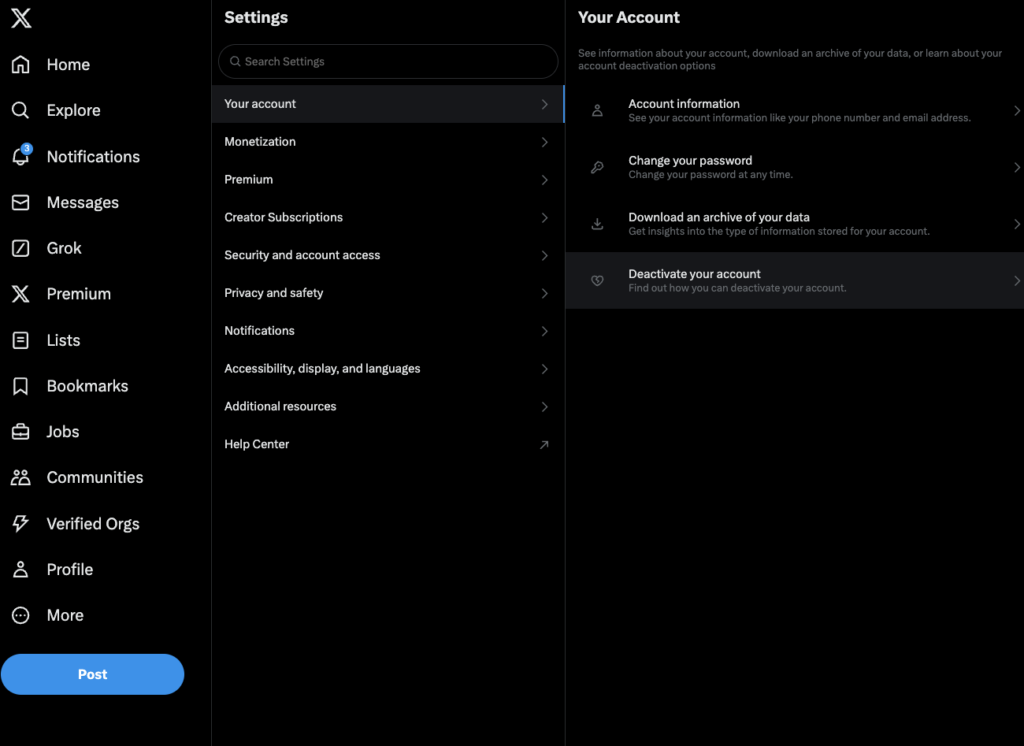
4. Halaman Nonaktifkan Akun Anda menjelaskan apa yang terjadi ketika Anda menggunakan fitur ini. Bacalah, lalu klik kiri tombol Nonaktifkan di bagian bawah layar Anda.
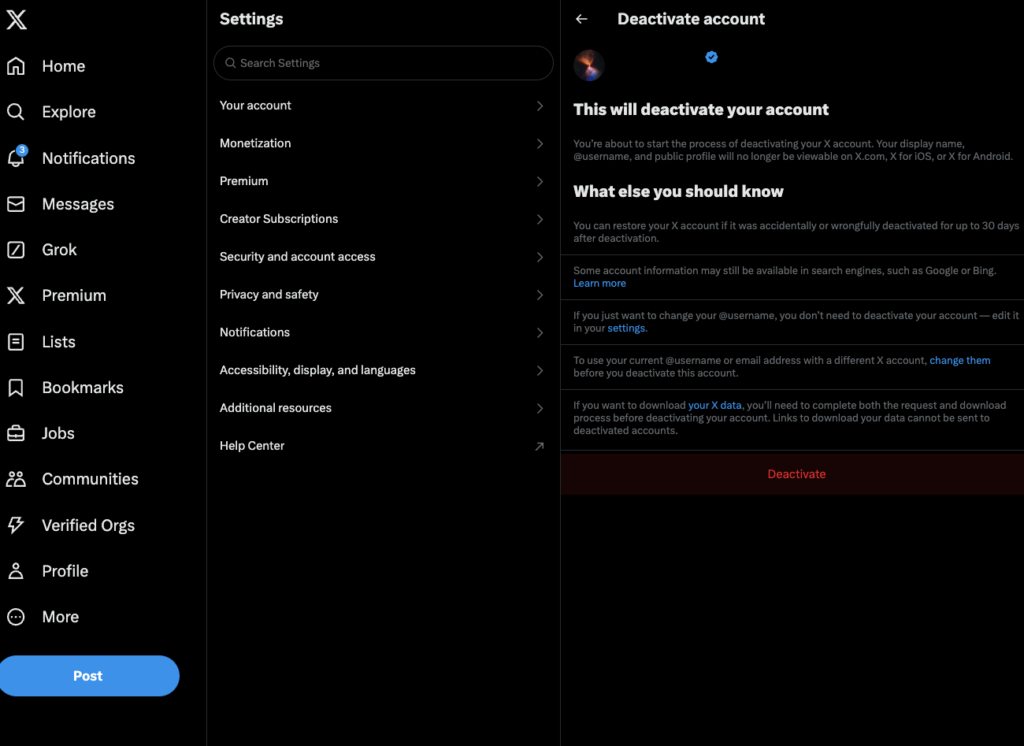
5. Platform akan meminta Anda memasukkan kembali kata sandi X Anda sebagai tindakan pengamanan. Klik kiri tombol Nonaktifkan untuk menutup profil Twitter Anda untuk sementara.
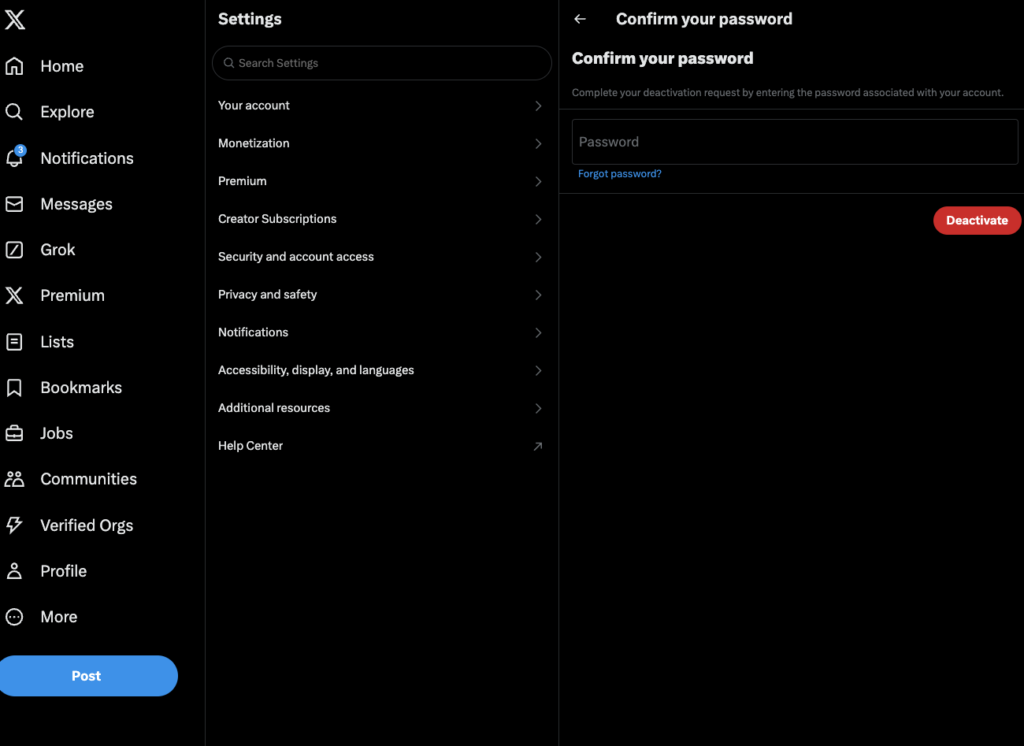
6. X mengeluarkan Anda dari akun Anda dan menonaktifkannya. Setelah 30 hari, platform akan menghapus profil Anda secara permanen.
Cara Menghapus Akun Twitter Dari Ponsel
Apa yang harus Anda lakukan jika Anda hanya memiliki akses ke Twitter melalui ponsel cerdas Anda? Anda ingin menghapus profil Anda karena terlalu banyak pengikut Twitter yang tidak aktif, mungkin. Anda masih bisa menghapus akun X Anda tanpa masalah. Jadi, jika Anda bertanya-tanya, "Bagaimana cara menghapus akun Twitter saya dari ponsel," berikut ini cara melakukannya:
- Buka aplikasi seluler X resmi di perangkat Anda.
- Akses menu slide-out dengan mengetuk ikon profil Anda di sudut kiri atas.
- Buka menu tarik-turun Pengaturan & Dukungan dan ketuk Pengaturan dan Privasi.
- Sentuh Akun Anda di halaman pengaturan Twitter dan tekan Nonaktifkan Akun.
- Ketuk tombol Nonaktifkan.
- Masukkan kata sandi Twitter Anda dan sentuh Nonaktifkan. Twitter akan menonaktifkan akun Anda dan mengeluarkan Anda.
- Jangan masuk ke akun Anda selama 30 hari ke depan untuk menghapus akun Anda sepenuhnya.
3 Hal yang Harus Dilakukan Sebelum Menghapus Akun Twitter Anda
Berikut adalah tiga hal yang harus Anda lakukan sebelum menghapus akun Twitter Anda.
1. Simpan Salinan Arsip Twitter atau File Data X Anda
Ingatlah bahwa setelah platform menghapus profil Twitter Anda, Anda tidak dapat kembali lagi. Semua pesan langsung (DM), tweet, daftar, file media yang diunggah, dan yang lainnya tidak akan ada lagi.
Bagaimana jika Anda ingin melihat kembali masa-masa Anda di platform ini? Atau Anda ingin menyimpan foto atau video yang Anda terima dari teman dekat di Twitter? Untungnya, Anda bisa menyimpan salinan aktivitas Twitter Anda dan menghapus profil Anda.
Solusinya adalah dengan mengakses file Arsip Twitter Anda, sekarang bernama X Data. File ini berisi semua yang Anda lakukan di jejaring sosial ini.
Berikut ini cara mengakses file X Data Anda:
- Akses akun X Anda di browser desktop dan klik kiri tombol Lainnya di panel samping.
- Pilih Pengaturan dan Privasi dan buka halaman Akun Anda.
- Klik kiri tombol Unduh Arsip Data Anda dan masukkan kembali kata sandi X Anda.
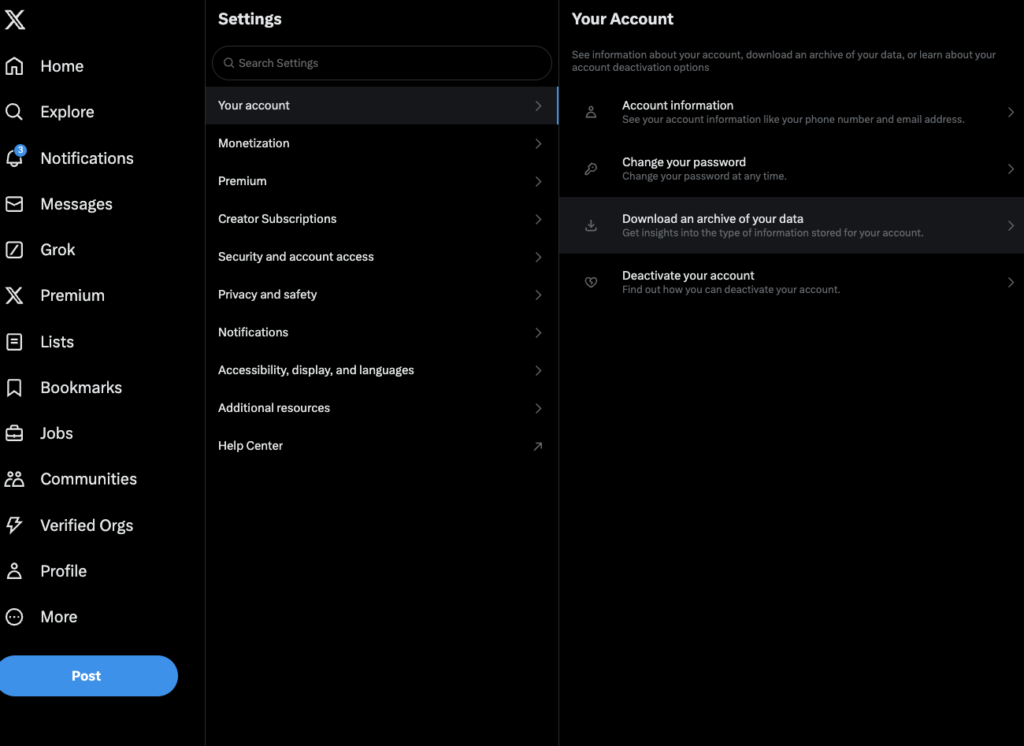
4. X akan mengirimkan kode ke alamat email atau nomor telepon yang terdaftar. Masukkan kode ini untuk mengakses halaman Unduh Arsip Data Anda.
5. Klik kiri tombol Request Archive di bagian X Data.
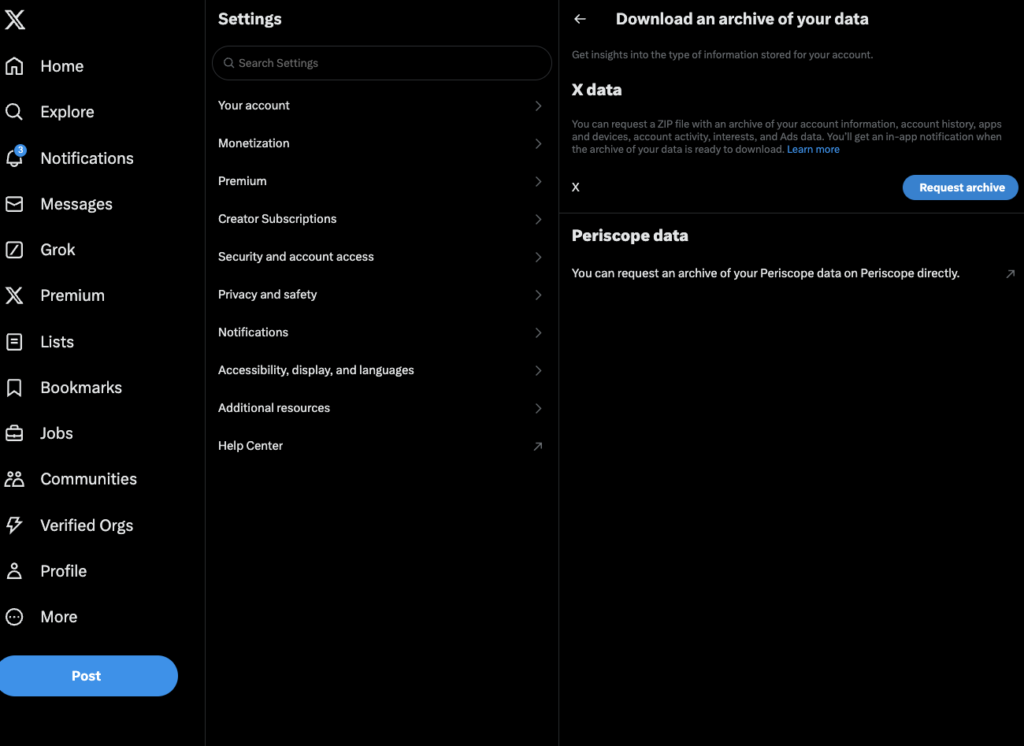
Tunggu setidaknya 24 jam, karena Twitter membutuhkan waktu untuk menyiapkan file ini. Setelah siap, Twitter akan mengirimkan notifikasi ke perangkat Anda dan ID email yang terdaftar. Setelah Anda menerima notifikasi, kunjungi halaman yang sama lagi. Anda akan melihat tombol Unduh Arsip, bukan Minta Arsip. Klik tombol ini untuk menyimpan file X Data ke perangkat Anda.
2. Membatalkan Langganan X Anda
Apakah Anda memiliki langganan aktif di Twitter? Misalnya, jika Anda memiliki langganan X Premium, Anda harus membatalkannya sebelum menonaktifkan akun Anda. Platform hanya akan membatalkan langganan jika Anda membelinya dari x.com atau twitter.com. Jika Anda membeli paket dari Android atau iPhone, paket tersebut akan tetap aktif meskipun Anda telah menghapus profil.
Anda juga perlu meninjau Langganan untuk kreator, yaitu langganan dengan pengguna Twitter tertentu di platform.
Berikut ini cara membatalkannya di perangkat Anda:
Android:
- Buka Google Play Store.
- Ketuk tombol foto profil Anda di sudut kanan atas ponsel cerdas Anda.
- Pilih Pembayaran & Langganan dan buka halaman Langganan.
- Temukan X Premium atau Langganan dan ketuk untuk membuka halaman Kelola Langganan.
- Ketuk tombol Batalkan Berlangganan.
- Play Store mungkin akan menanyakan alasan Anda membatalkan paket. Pilih alasan yang sesuai, ketuk Lanjutkan, dan pilih Batalkan Langganan.
iOS:
- Buka App Store di iPhone Anda dan ketuk lingkaran dengan gambar profil Anda. Anda akan menemukan tombol ini di sudut kanan atas layar Anda.
- Ketuk Langganan untuk melihat daftar semua langganan yang aktif dan tidak aktif.
- Pilih X dari daftar ini dan ketuk tombol Batalkan Langganan.
- Ketuk Konfirmasi ketika popup KonfirmasiPembatalan muncul pada perangkat Anda.
3. Menghapus Semua Aplikasi yang Terhubung
Apakah Anda menghubungkan aplikasi pihak ketiga ke akun Twitter Anda? Jika ya, Anda harus mencabut izinnya sebelum menghapus profil Anda. Aplikasi ini dapat mencegah Anda menonaktifkan akun Anda. Ikuti langkah-langkah sederhana berikut untuk menghapus aplikasi X pihak ketiga dari profil Anda:
- Buka X pada browser desktop atau aplikasi seluler.
- Buka halaman pengaturan X dengan mengikuti petunjuk khusus perangkat ini:
- Peramban desktop: Klik kiri Lainnya dari panel navigasi cepat sisi kiri dan pilih Pengaturan dan Privasi.
- Aplikasi seluler: Ketuk gambar profil untuk membuka menu slide-out, pilih Pengaturan & Dukungan, lalu buka Pengaturan dan Privasi.
- Klik kiri SecurityandAccountAccess (Keamanan dan Akses Akun ) dan buka halaman AppsandSessions (Aplikasi dan Sesi ).
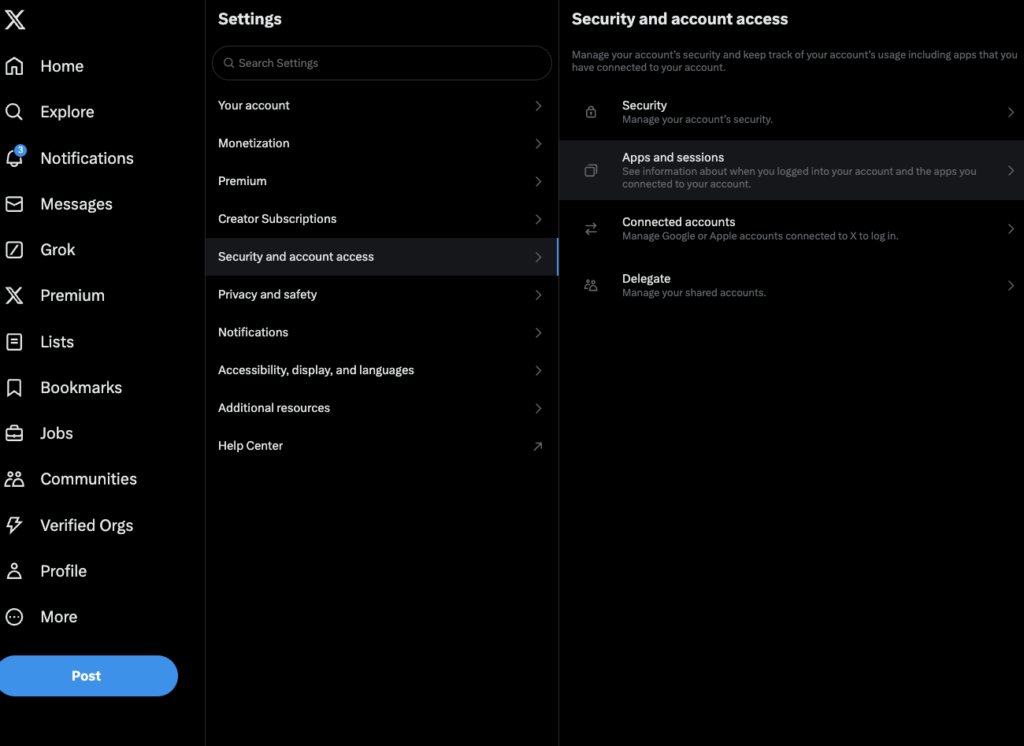
4. Buka halaman Aplikasi Terhubung untuk melihat semua aplikasi pihak ketiga yang dapat mengakses akun Twitter Anda.
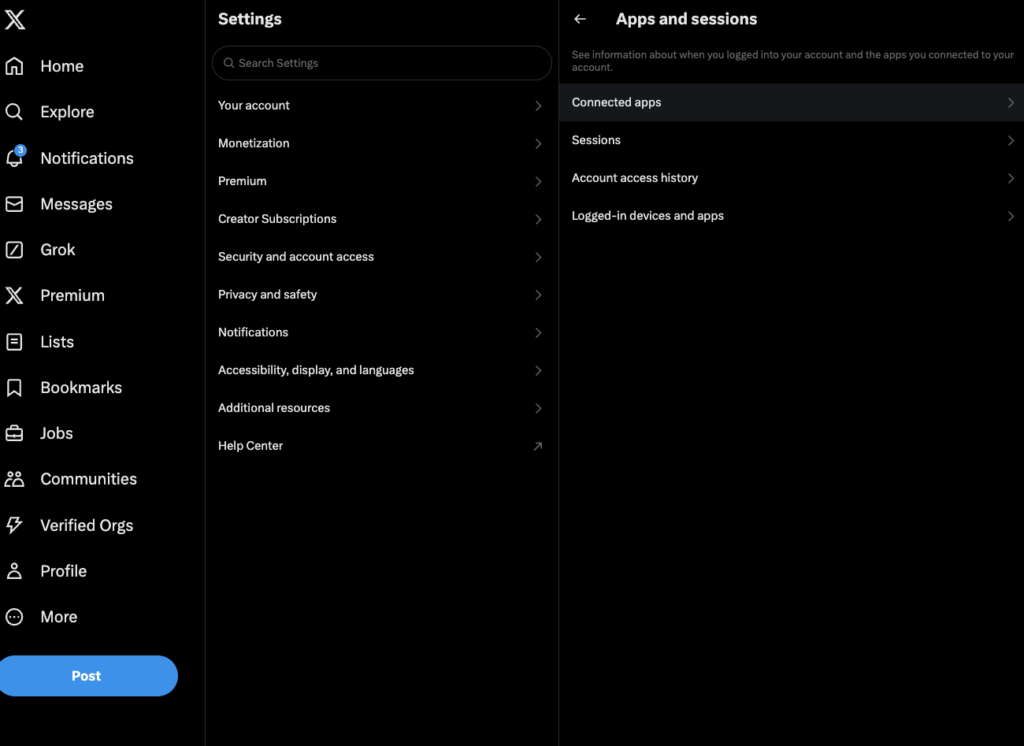
5. Buka aplikasi apa pun dan klik kiri tombol Cabut Izin Aplikasi.
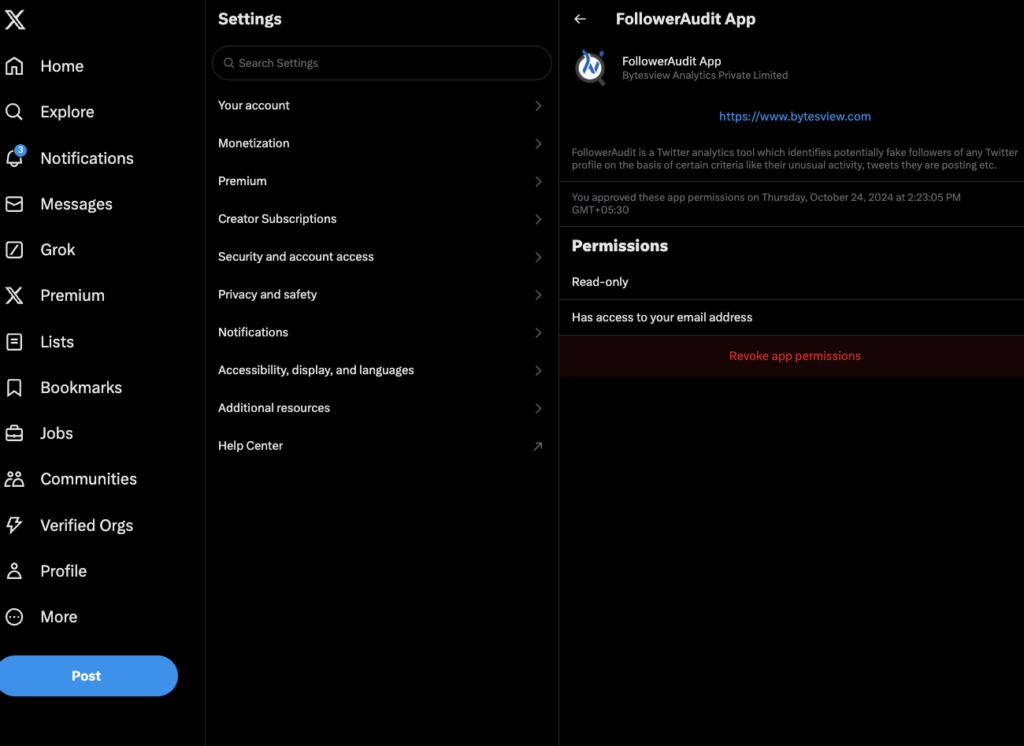
6. Kembali ke halaman sebelumnya dan ulangi Langkah 5 sampai tidak ada lagi aplikasi yang perlu dihapus.
Hapus Semua Tweet Anda Sebelum Menghapus Akun Twitter Anda
Menghapus akun Twitter Anda mudah karena Anda hanya perlu menonaktifkan profil selama lebih dari 30 hari. Sebelum menghapus akun Anda, hapus langganan aktif dan aplikasi pihak ketiga yang terhubung.
Kelemahan dari menghapus akun Twitter Anda adalah butuh waktu satu bulan sebelum platform menghapus semuanya. Bagaimana jika Anda hanya melakukan ini untuk menghapus semua tweet Anda? Untungnya, TweetDelete menawarkan layanan yang lebih cepat, membantu Anda menghemat banyak waktu dan tenaga.
Aplikasi ini dilengkapi dengan tiga fitur canggih untuk mengelola profil Twitter Anda. Pertama, Anda dapat menghapus semua tweet di halaman profil Anda dengan sekali klik. Utilitas penghapusan tweet secara otomatis dan massal memberi Anda kontrol lebih besar atas postingan yang akan dihapus.
Anda juga memiliki opsi untuk menghapus suka Anda melalui fitur tidak suka tweet. Dengan kata lain, efeknya mirip dengan apa yang terjadi ketika Anda mengikuti panduan cara menghapus akun Twitter ini.
Jadilah pengguna TweetDelete untuk melindungi privasi dan kredibilitas Anda serta mengurangi jejak digital Anda!
Pertanyaan yang Sering Diajukan
Apakah Anda memiliki pertanyaan tentang menghapus akun X Anda? Bacalah bagian berikut ini untuk mengetahui apakah ada jawaban atas pertanyaan Anda.
Apa yang terjadi jika saya menghapus akun Twitter saya?
Ketika Anda menghapus akun Twitter Anda, platform ini menghapus hampir semua yang ada di dalam basis datanya. Ini menghapus tweet, suka, daftar, DM, media yang diunggah, penanda, dan retweet Anda. Twitter mungkin menyimpan beberapa informasi untuk melindungi penggunanya.
Apakah menghapus akun Twitter akan menghapus tweet Anda dari mesin pencari?
Menghapus akun Twitter Anda mungkin tidak akan menghapus tweet Anda dari mesin pencari. Ini karena mereka perlu memperbarui basis data mereka untuk mencerminkan perubahan, misalnya penghapusan profil Anda. Anda selalu dapat meminta mesin pencari untuk menghapus tweet tertentu.
Mengapa Twitter tidak menghapus akun Anda setelah menonaktifkannya selama lebih dari 30 hari?
Twitter tidak menghapus akun Anda setelah menonaktifkannya selama lebih dari 30 hari karena alasan berikut:
- Anda masuk ke profil Anda dan mengaktifkannya kembali.
- Aplikasi pihak ketiga mengakses akun Anda, sehingga Twitter tidak dapat menghapus akun Anda.
Dapatkah Anda menghapus akun Twitter yang ditangguhkan?
Ya, Anda dapat menghapus akun Twitter yang ditangguhkan. Pertama, Anda harus membuka kunci profil X Anda dengan mengajukan banding atas keputusan platform. Setelah Anda mendapatkan kembali akses, Anda dapat menonaktifkan profil dan menghapusnya.
Apakah menonaktifkan akun Twitter Anda sama dengan menghapusnya?
Tidak, menonaktifkan akun Twitter Anda tidak sama dengan menghapusnya. Penonaktifan adalah langkah pertama untuk menghapus profil Anda. Platform ini memberi Anda waktu 30 hari untuk mengaktifkan kembali akun Anda. Akun Anda akan terhapus jika Anda tidak membatalkan proses penonaktifan dalam waktu tersebut.










